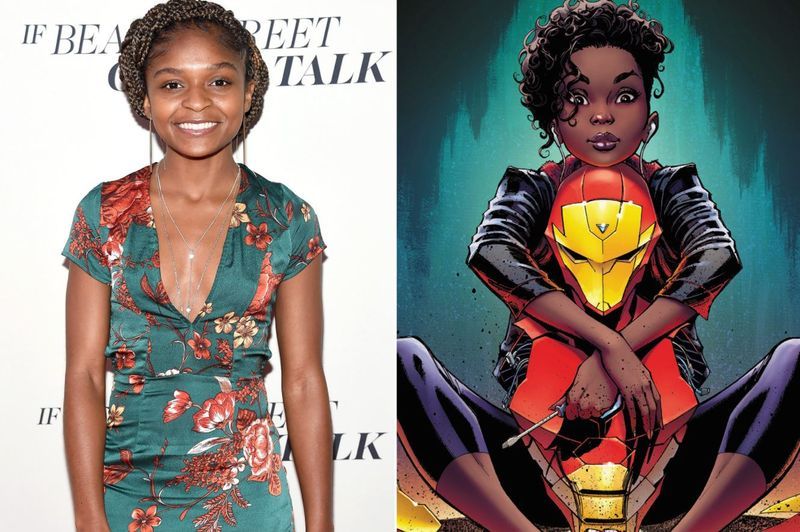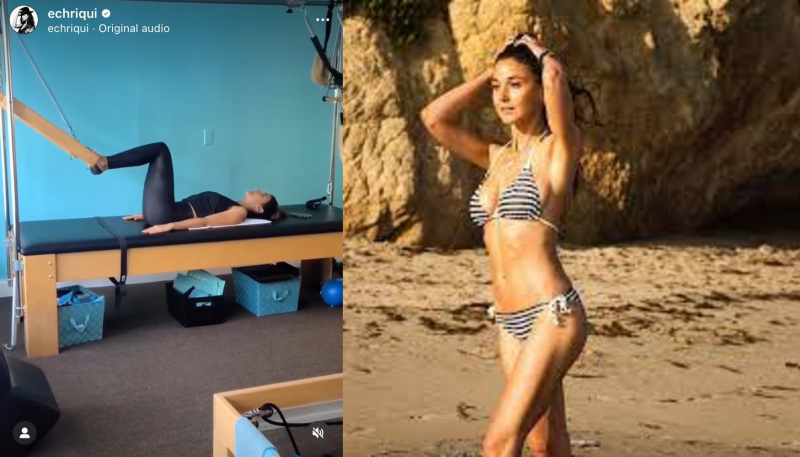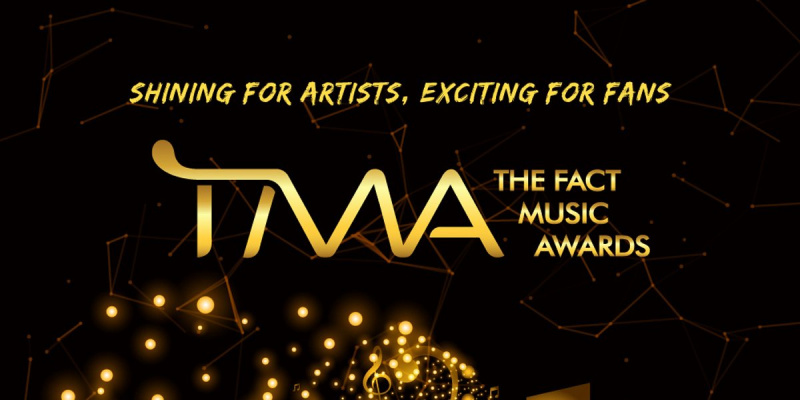Ei ole harvad juhud, kui turvalisuse ja privaatsuse eestkõnelejad paluvad teil oma brauseris küpsised blokeerida või keelata. Kas see on siiski kõige mõistlikum nõuanne? Küpsis on väike tekstifail, mida veebisaidid hoiavad teie arvutis (või telefonis või kõikjal, kus te veebis surfate), ja selle peamine eesmärk on salvestada teie seadmesse külastatava veebisaidi eelistused ja seaded. 
Kui tulete tagasi naasva kasutajana, jätab süsteem meelde sellised asjad nagu teie päritoluriik, kas olete sisse logitud ja kas teie ostukorvis on juba tooteid või mõni muu käimasoleva tegevus. Nendel põhjustel kohandab ja lihtsustab küpsiste sisselülitamine teie veebikogemust. Kui kasutate iPhone'i, saate küpsised lihtsalt lubada, kui see on välja lülitatud.
Selles artiklis käsitleme küpsisefailide lubamist iPhone'is.
Kuidas iPhone'is küpsiseid lubada?
Igapäevaelus kasutate mitut brauserit. Mõned eelistavad vaikimisi Safarit, samas kui mõned on Chrome'iga rahul. Kõigis neis brauserites küpsiste lubamise protseduurid on erinevad. Nii et vaatame neid ükshaaval.
1. Lubage küpsised iPhone'is Safaris
Safaris küpsiste lubamise protsess on üsna lihtne. Küpsiste lubamiseks järgige alltoodud samme.
- Avage oma iPhone'is rakendus Seaded.
- Pärast alla kerimist valige loendist Safari.

- Ilmub kast kirjaga Blokeeri kõik küpsised.
- Aktiveerige see säte, et takistada Safaril uusi küpsiseid vastu võtmast, kui klõpsate käsul Nõustu küpsistega.
- Kui soovite, et teie iPhone'i Safari aktsepteeriks küpsiseid, lülitage lüliti välja.

2. Lubage Chrome'is küpsised iPhone'is
Google Chrome iOS-ile on küpsised vaikimisi lubatud. Tavaliselt pole küpsiste keelamiseks tavalist meetodit. Küpsised saate siiski kustutada järgmise protsessiga.
- Avage oma iPhone'is Google Chrome.
- Avage Chrome'i menüü, klõpsates paremas ülanurgas kolmel punktil ja valides Seaded.
- Ilmub privaatsusmenüü; puudutage seda.

- Valige sirvimisajaloo kustutamise suvand.
- Märkige suvandis Ajavahemikus küpsised ja saidiandmed, seejärel klõpsake lõpetamiseks allosas nuppu Kustuta sirvimisandmed.
- Selle tulemusel kustutatakse teie iPhone'i Chrome'i küpsised.
3. Lubage Firefoxis küpsised iPhone'is
Erinevalt Chrome'ist annab Firefox teile võimaluse lubada või keelata küpsiste salvestamine teie arvutisse. Leidke ja kasutage seda seadet oma telefonis, järgides neid samme.
- Avage oma iPhone'is Firefoxi veebibrauser
- Puudutage paremas alanurgas kolme horisontaalset joont ja klõpsake nuppu Seaded.
- Minge lehe allossa ja valige Andmehaldus.

- Üks sellel ekraanil kuvatavatest lülititest on küpsised.

- Küpsiste lubamiseks Firefoxis lülitage see lüliti sisse. Küpsiste desaktiveerimiseks lülitage need välja.
Nii saate lubada küpsised oma iPhone'is, kui kasutate erinevaid brausereid. On väga väike võimalus, et kasutate mõnda muud veebibrauserit. Andke meile teada, millist te kasutate.